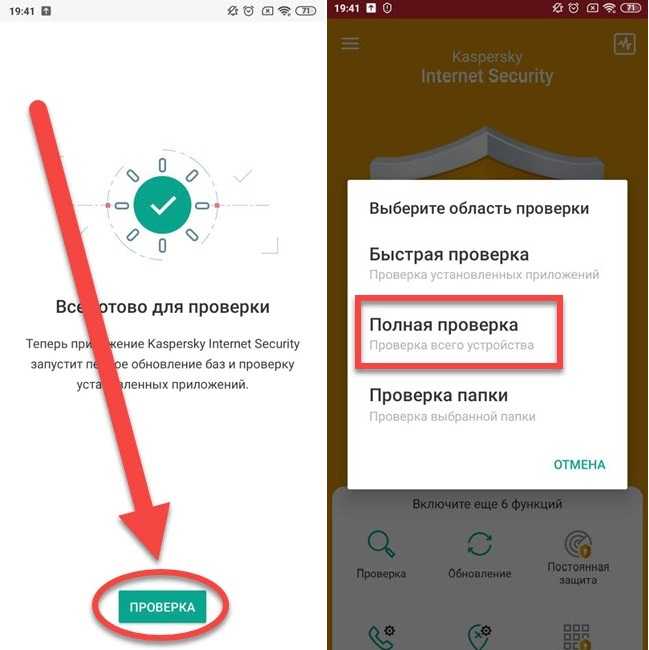Как проверить Андроид на вирусы онлайн
Чтобы осуществить сканирование устройства на предмет наличия угроз, необходимо воспользоваться онлайн-антивирусом, о которых речь пойдет далее. Для этого понадобится посетить сайт сервиса и нажать на кнопку начала проверки (в некоторых случаях также требуется регистрация).

Стоит понимать, что подобного рода сканирование не является полным, в отличие от устанавливаемых антивирусов. Поэтому нельзя гарантировать устранение угроз на 100 %.
ESET Online Scanner
Популярное решение, представленное на сайте esetnod32.ru. Имеет также офлайн-версию, которая требует предварительно установки софта на смартфон. Несмотря на то, что мы говорим об онлайн-проверке, она способна выявить угрозу, которая прячется во внутренней памяти устройства. Антивирус сканирует все сохраненные файлы, благодаря чему способен точно опознать вредителей, а также избавиться от них.
Проверка осуществляется бесплатно, но является продолжительной. Для экономии времени пользователь может выбрать определенную область памяти, чтобы, например, обойти стороной личные фотографии и видеозаписи, которые занимают много места. Недостатком ESET Online Scanner, как и другого онлайн-антивируса, становится необходимость подключения к интернету и отсутствие безопасности в режиме закрытого браузера. Все действия выполняются по запросу пользователя.
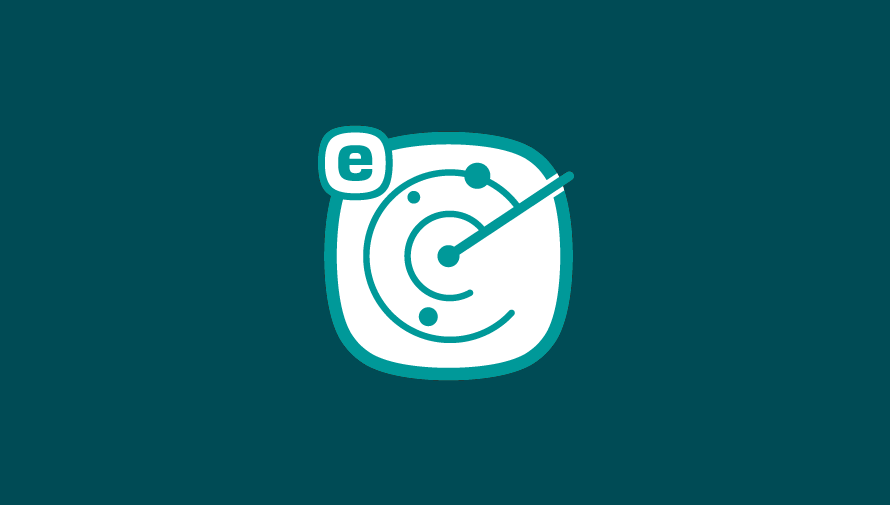
Доктор Веб
Еще один сканер, способный защитить ваш телефон, который доступен без установочного пакета антивируса. Сразу нужно отметить, что онлайн-версия Dr.Web не только далека от полноценной сборки, но и сильно уступает тому же ESET Online Scanner. Этот сервис предназначен для проверки ссылок. Следовательно, осуществляется сканирование не файловой системы смартфона, а отдельных сайтов в интернете.
На заметку. Подавляющее большинство браузеров уже обладают встроенными средствами защиты, а потому использование сервисов вроде Dr.Web не является обязательным.
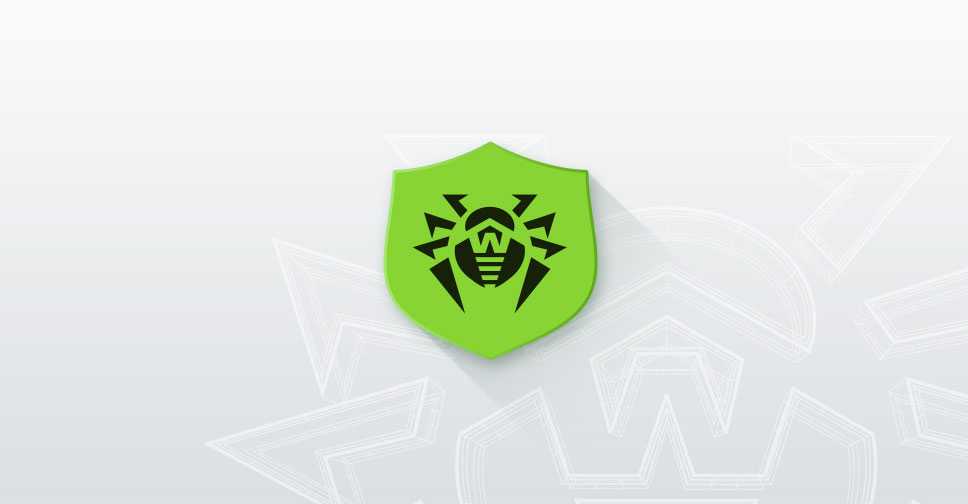
VirusTotal
Более продвинутый антивирус, который может проверить телефон без установки. По аналогии с онлайн-версией Dr.Web VirusTotal осуществляет проверку интернет-сайтов после ввода ссылки в соответствующее поле. Кроме того, VirusTotal может просканировать файлы, сохраненные на мобильном устройстве.
Правда, такая проверка не отличается удобством, так как пользователю приходится вручную выбирать файлы для обнаружения угроз. VirusTotal стоит использовать только в том случае, если вы примерно понимаете, какие данные, сохраненные на смартфоне, представляют собой угрозу. Антивирус в данном случае поможет их вылечить.
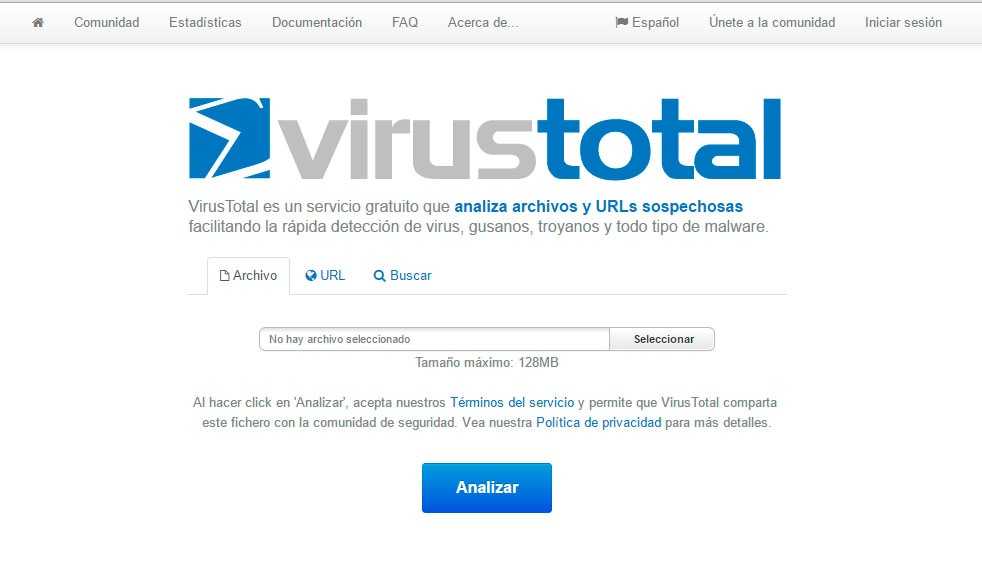
Kaspersky Online Scanner
Лаборатория Касперского выпускает огромное количество продуктов, предлагая сканирование смартфона и другого устройства через браузер. Kaspersky Online Scanner – бесплатный сервис, работающий по принципу VirusTotal. Пользователю нужно выбрать файл, сохраненный на телефоне, после чего будет запущена проверка данных на наличие вредителей.
Хотя сервис является бесплатным (в отличие от Kaspersky Internet Security), он имеет массу ограничений. Они касаются не только относительного неудобства при использовании, но и загрузки информации для проверки. Для осуществления сканирования средствами Kaspersky Online Scanner допускаются файлы, размер которых не превышает 50 Мб.
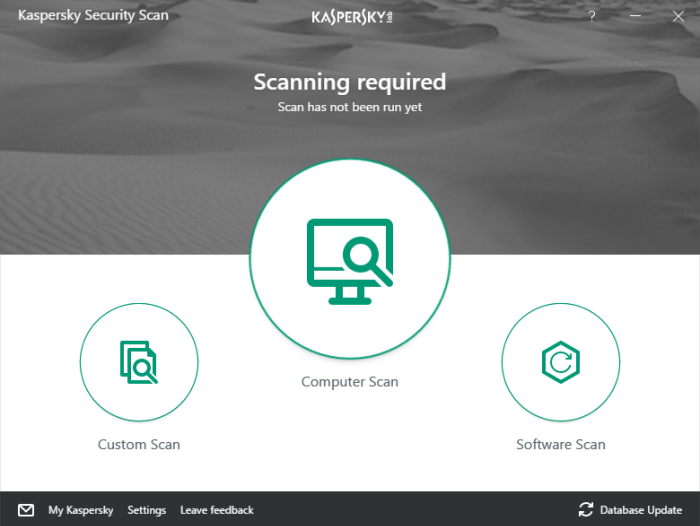
VirSCAN
Хороший сервис, имеющий одну из самых больших вирусных баз на рынке. Это гарантирует высокое качество проверки даже в онлайн-режиме. Однако не стоит отбрасывать в сторону другие варианты, так как у VirSCAN есть немало недостатков. Главный из них схож с минусом, который мы выделили при описании Kaspersky Online Scanner.
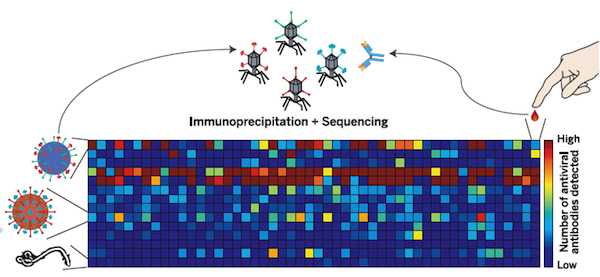
AVC UnDroid
Заключительный сервис, использующий для сканирования движки Buster Sandbox Analyzer и APKTool. Является оптимальным средством проверки для приложений, скачанных из непроверенных источников. Но с одной оговоркой. Проверить можно файлы, чей размер не превышает 7 Мб. Так что вы сами можете оценить, сколько потенциальных угроз останется в стороне ввиду текущих размеров программ для телефонов Андроид.
Впрочем, ограничения выставляются с одной целью – заставить пользователя зарегистрироваться на сайте сервиса. После создания учетной записи лимит становится более адекватным, а после оформления подписки снимаются все ограничения. Как показывает практика, для комфортного использования AVC UnDroid достаточно зарегистрироваться на сайте. А деньги лучше приберечь на платную подписку, которая требуется от офлайн-антивирусов.
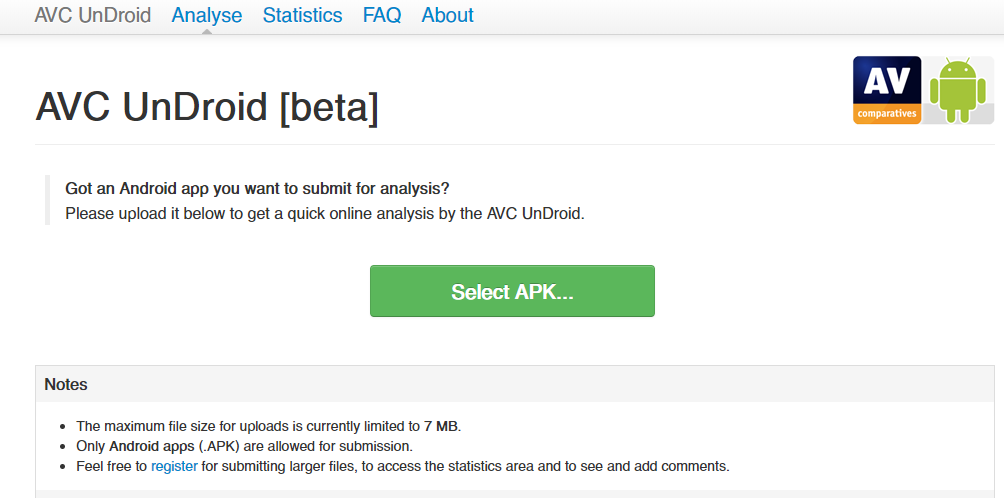
Какие существуют антивирусные онлайн программы для проверки мобильного устройства?
Для того чтобы не устанавливать антивирусные программы, обновлять их и скачивать разного рода ключи, можно воспользоваться бесплатными онлайн сервисами для проверки файлов на мобильнике.
Ниже представлен список наиболее надежных и удобных антивирусных программ, которыми можно воспользоваться через браузер без скачивания:
- Антивирус VirSCAN (одноразовый). Этим антивирусным сервисом можно сканировать телефон на наличие вирусов в режиме онлайн. Главным преимуществом является большая и регулярно обновляемая база сканеров. По этой причине время от времени антивирус может выдавать ложную тревогу. Один из минусов – низкая скорость проверки.
- Сканер Доктор Web. Он предназначен для проверки ссылок на предмет присутствия вирусов. При обнаружении вредоносного файла программа уведомит пользователя об этом. На сегодняшний момент данный сервис рекомендуется больше для сканирования ПК, нежели мобильных аппаратов;
- Проверка сервисов Virus Total. Этот сервис является наиболее безопасным для использования. Он занимается сканированием файлов и кодов сайтов в онлайн режиме, удаляет троянские программы на телефоне и другие вредоносные вирусы. Также Virus Total сохраняет результаты всех проверок в своей базе, что дает возможность пользователю найти нужный отчет по сканированию в любое время.
Сканнер онлайн Касперский. Сетевой сервис, выпущен создателями Антивируса Касперского для ОС Android. База антивируса регулярно обновляется. Программа сообщает о подозрительных и вредоносных файлах, но удалить их можно только вручную. Это является минусом для этого онлайн сервиса. Вместе с этим программа может сканировать файлы на наличие вирусов на телефоне в одноразовом режиме.
Рекомендуется следить за рейтингом каждой скачиваемой программы и отзывами пользователей к нему
Для того чтобы гарантированно обезопасить свой мобильный аппарат от вирусных атак, необходимо устанавливать проверенные приложения и скачивать файлы только с надежных сайтов и источников. Если что-то в сервисе вызвало подозрение – лучше отказаться от его установки на мобильнике.
Если у вас есть телефон андроид самсунг, нокиа люмия, асус или любой другой и подозреваете, что завелись вирусы, тогда есть несколько способов бесплатно проверить его на вирусы.
Есть ли вирус на телефоне можно проверить через компьютер (не все андроид устройства), через онлайн сервисы (только приложения которые собираетесь установить) и антивирусными сканерами (полная проверка).
Android вирусы чаще всего появляются при установке сторонних приложений. Чтобы защитить себя от таких неприятных сюрпризов, в «Параметрах безопасности», снимите флажок с опции «Устанавливать приложения с неизвестных источников».
Конечно, ничто не мешает вам установить антивирусную программу, которая должна обнаруживать и удалять черви. Магазин Google полон ими, и вы можете найти мобильные эквиваленты как на версиях ПК, такие как Avast или 360 Mobile Security и многие другие.
В таких случаях вы можете игнорировать предупреждение, но имейте в виду, что некоторые вирусы могут скрывать свою злонамеренную активность.
Современный смартфон или планшет сочетает в себе функциональность персонального компьютера и мобильного телефона, но недостатком любой операционной системы является множество уязвимостей, которые позволяют атаки извне.
Более того сегодня есть настолько опасные варианты вирусов, что могут даже физически повредить ваш андроид.
Поэтому важно принять соответствующие меры предосторожности и периодически проверять телефон на вирусы. Каждая операционная система должна быть оснащена двумя основными приложениями. Это:
Это:
Каждая операционная система должна быть оснащена двумя основными приложениями. Это:
- антивирус — программа, которая обнаруживает и нейтрализует вредоносные угрозы, такие как вирусы, черви и вредоносное ПО;
- брандмауэр — благодаря этому резко уменьшается риск взлома вашего устройства.
Только никакая безопасность не гарантирует полного успеха, но любые действия, которые вы можете предпринять для защиты, должны быть выполнены.
Могут ли вирус или вредоносная программа попасть на Android
Термины «вредоносное ПО» и «вирус» часто используются как синонимы, но на самом деле вирусы являются разновидностью вредоносных программ. Компьютерный вирус — это вредоносная программа, которая может воспроизводиться на компьютерах. Это означает, что он копируется и распространяется по компьютерной системе, вызывая повреждение и уничтожение данных. Он может даже вывести из строя сам компьютер.
Теперь для устройств Android: в отличие от ПК, на смартфонах Android не зарегистрировано самовоспроизводящихся вредоносных программ. Однако они существуют и бывают нескольких типов. Наиболее распространены шпионские программы и мобильные программы-вымогатели. В чем разница? Шпионское ПО крадет вашу личную информацию у третьих лиц. Мобильный вымогатель блокирует ваши устройства или шифрует ваши данные, а затем требует выкуп за их расшифровку.
Kaspersky Internet Security для Android помогает защитить ваш телефон от всех типов вредоносных программ для Android. Кроме того, он обнаруживает и удаляет вредоносные программы, если ваш смартфон уже заражен.
Онлайн-сканеры
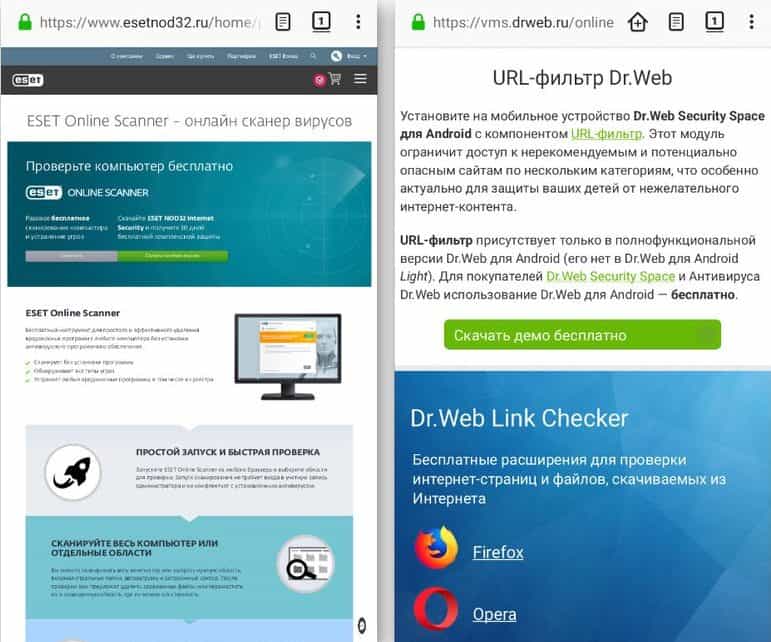
Онлайн-сканеры по принципу работы напоминают приложения, скачиваемые с Google Play, правда разница состоит в том, что вам не придется перегружать память устройства дополнительным софтом. Что делать, если смартфон постоянно перезагружается? Сканеров без установки существует великое множество, но мы перечислим самые надежные и проверенные:
- ESET Online Scanner. Эффективный и один из комплексных онлайн-сканеров на вирусы и вредоносное ПО. Достаточно выбрать онлайн-сканирование, затем указать области памяти устройства, вызывающие большее количество вопросов. Еще одно преимущество сканера состоит в том, что для проверки не обязательно обладать Root-правами.
- Онлайн-сканер Доктор Веб. Мощный сканер, используемый в проверке сомнительных ссылок и программ. В поле вы вводите ссылку на подозрительный сайт и запускаете проверку. Как правило, проверка производится достаточно быстро, и вы экономите не только материальные ресурсы, но и собственное время.
- VirusTotal. На сайте сервиса вы без труда сканируете вредоносные ссылки и коды сайтов, в которых усомнились. Процесс занимает минимум времени, зато вы без труда распознаете вредоносные софты и не подвергаете опасности личные данные.
- Kaspersky Online Scanner (VirusDesk). Еще один популярный и простой в использовании онлайн-сканер. Результат выдает положительный или отрицательный вердикт в отношении файла или сайта.
- VirSCAN. Приложение, специально разработанное для пользователей Андроид. Разработчики регулярно обновляют код, чтобы сервис распознавал самые редкие виды вирусов.
Перечисленные онлайн-сканеры проверены временем, абсолютно бесплатны и доступны на официальных сайтах разработчиков.
ТОП-7 лучших бесплатных антивирусов для Андроид – обзор и сравнение
ТОП 7 лучших облачных хранилищ данных: что выбрать, сравнение хранилищ

Как узнать, прослушивается ли мобильный телефон

Как убрать прослушку с мобильного телефона Андроид
Телефон постоянно перезагружается и не включается – почему и что делать
Как перезагрузить Андроид, если завис смартфон – 6 рабочих способов
Dr.WEB — онлайн проверка файлов на устройстве
С помощью сервиса можно бесплатно просканировать данные на наличие вирусов на телефоне, планшете и компьютере. Для проверки сканер обращается к базе данных Dr.WEB. Весь процесс занимает меньше минуты.
Как проверить на вирусы данные:
- Нажмите на строку поиска и выберите нужный файл. Максимальный размер — 10 МБ.
- Нажмите кнопку «Проверить» и сканирование начнется.
- Для проверки нескольких файлов одновременно, поместите их в архив (формата WinZip, WinRar или ARJ). В результате вы получите отчет по каждому пункту отдельно.
|
Достоинства |
Недостатки |
|
|
Проверка устройства на вирусы
Версии Android выше четвёртой имеют встроенный сканер, в некоторых случаях позволяющий обнаружить вирусные угрозы, так что если штатный инструмент в наличии, для начала не помешает запустить именно его. Другие варианты проверки более эффективны и, если случай тяжёлый, можно попробовать каждый из них.
Использование сторонних антивирусов
В Play Market есть множество платных и бесплатных приложений, с помощью которых можно проверить Андроид-устройство на наличие вирусов, а также избавиться от них. Для этого необходимо установить программу, перезагрузить девайс и начать сканирование системы. Кроме скачивания софта с официального магазина, можно также сделать это, запустив инсталляцию в ручном режиме с помощью файлового менеджера или перенести антивирус со стационарного компьютера. Прекрасно зарекомендовали себя службы Dr.Web и ESET Mobile Security & Antivirus.
Как проверить Андроид на вирусы через компьютер
Удобным и эффективным способом, позволяющим определить угрозы, является проверка планшета на вирусы через компьютер. Поскольку антивирус способен также работать с подключёнными к ПК девайсами и накопителями, он сканирует и Андроид прямо с компа без установки непосредственно на девайс. Для этого понадобится совершить следующие шаги:
- Подсоединить Андроид-устройство к стационарному ПК или ноутбуку посредством USB-кабеля;
- В настройках планшета активировать пункт «Использовать как мультимедийное устройство»;
- В меню ПК («Мой компьютер») найти подключенное устройство и двойным щелчком мыши открыть данные;
- Запустить антивирус на ПК, обозначить дополнительное устройство объектом сканирования;
- Проверив планшет на вирусы, защитник выдаст информацию с результатами;
- Далее следует попробовать лечить файлы или удалить.
Защитное ПО на компьютере должно иметь свежие антивирусные базы, чтобы максимально эффективно обезвредить даже новые модификации вирусов.
Как узнать есть ли в системе вирусы, применив онлайн-сервисы
Простейший способ быстро выяснить, имеются ли на Андроиде вредоносные программы, проверить устройство с помощью предназначенных для этих целей онлайн-служб. Они позволяют просканировать девайс в режиме реального времени. Для этого необходимо выбрать файлы и начать процедуру сканирования соответствующей кнопкой старта. По прошествии некоторого времени сканер выдаст результаты. Среди хороших онлайн-антивирусов – ESET Online Scanner, Kaspersky Online Scanner, VirSCAN. Некоторые сервисы предполагают автоматическое удаление или помещение в карантин вируса, другие же только обнаруживают, тогда удалять его придётся уже вручную.
Как удалить вирусы
Удалить вирусы в ноутбуке, который оказался зараженным, является непростым для неопытных пользователей делом. В нашей мастерской лечение производится на специальном стенде. Жесткий диск снимается и лечится на другом компьютере несколькими программами. Следует отметить, что после лечения от вредоносных программ могут остаться их последствия. Это могут быть испорченные файлы и программы, в том числе и системные. Возможно, что после лечения понадобится переустановить Windows.
Если у вас ноутбук заблокирован баннером, то вылечить от вирусов ноутбук можно только, запустившись с загрузочного носителя, либо на другом компьютере. Дальнейшее лечение вирусов в ноутбуке является не простым делом — при загрузке с внешнего носителя (привода или флешки) на диске остаются недоступные области, которые закрываются системой безопасности Windows. Для того, чтобы пролечить от вирусов эти закрытые области Windows, их следует открыть для доступа. Обычно при блокировке Windows баннером происходит заражение сразу несколькими вирусами. Поэтому даже если снять блокировку от баннера, они останутся.
Новые СМС-блокеры прописываются не в Windows, а в MBR загрузчике. Проверка антивирусами не дает результатов, блокер появляется еще до начала загрузки Windows. Для лечения ноутбука от этого вируса нужно восстанавливать запись MBR.
Одной из самых распространенных вредоносных программ является троян, который служит для похищения паролей к платежным системам. К нам обращались клиенты, у которых украли все деньги с карточки после дистанционного обучения с репетитором, найденном на сайте repetitors.info.
Какие бывают вирусы на телефоне?
Начнем с определения. Вирус – это вредоносная программа, целью которой является управление определенными функциями зараженного устройства или внедрение новых функций для получения либо передачи конкретной информации. Вирус может внедряться в другой софт или действовать открыто. На телефон вирусы обычно попадают при скачивании программного обеспечения и при посещении неблагонадежных сайтов (в том числе после перехода по сомнительным ссылкам).
По назначению вирусы для телефонов делятся на несколько видов, наиболее распространенными среди которых являются:
- Шпионские вирусы. Собирают информацию и отправляют ее своим создателям. Чаще всего такие вирусы считывают логины и пароли к различным интернет-сервисам, а также воруют данные платежных банковских карт. В первом случае есть угроза потери доступа к определенным сайтам, во втором – угроза списания денежных средств. Действуют такие вирусы максимально незаметно.
- Рекламные вирусы. Эти программы демонстрируют рекламу. Прямой угрозы телефону такие вирусы не несут, но обычно действуют слишком навязчиво, а потому весьма раздражают пользователей.
- Майнерские вирусы. Эти вирусы частично забирают ресурсы телефона для выполнения майнинга (добычи криптовалют). Чаще всего они маскируются под другие приложения и работают только при запуске требовательного к «железу» софта, чтобы у пользователей не возникало вопросов к сильному нагреву смартфонов, вызываемому этими вирусами.
Разумеется, существуют и другие виды вирусов для телефонов, но названные выше разновидности встречаются чаще всего, а потому именно им общественность уделяет особое внимание

Методы удаления
Вирус не всегда работает в скрытом режиме. Иногда он выдает себя:
- Глюками,
- общим торможением Андроид,
- зависаниями,
- внезапным завершением программ,
- показом большого баннера (не редко с неприличным содержанием) на весь экран.
В этом случае придется действовать, исходя из:
- реклама висит на экране, но доступ в меню девайса есть;
- баннер закрывает весь дисплей, а доступа к меню нет.
Рассмотрим оба случая более подробно.
Доступ в меню есть
Если доступ в меню есть, значит не все потеряно.
Действуем по алгоритму:
- Скачиваем и устанавливаем 2-3 антивирусных приложения. Либо запускаем проверку базовыми средствами.
- После установки сразу же отключите доступ в сеть. По-хорошему включите режим «в самолете».
- Ищем вредоносное ПО самостоятельно. Изучите расход трафика девайса. Обычно вирус часто обращается в сеть, расходуя много мегабайт из пакета на передачу личных данных на сервер злоумышленников.
Воспользуйтесь программами на ПК, отсканируйте SD-карту отдельно.
Доступ заблокирован
Если экран заблокирован огромным банером, будь то вымогание денег за разблокировку, непристойное изображение, просто рекламная растяжка. Ситуация сложная, но не безвыходная ситуация.
При невозможности зайти в «настройки», действуем по следующей схеме:
- Ни при каких условиях не нужно отправлять деньги на указанные реквизиты. Это не исправит ситуацию.
- Выключаем сотовый, вытаскиваем симку и карту памяти из лотка.
- Теперь включаем аппарат в безопасном режиме. Зажмите кнопку включения и качельку громкости в нижнем положении, видеоинструкция чуть ниже. Аппарат перезагрузится в Safe Mode.
- Загрузится операционная система без баннера. Теперь удаляем все подозрительные приложения вручную. При необходимости воспользуйтесь антивирусным ПО. Также можно отключить root-доступ к Android, если таковой активирован на девайсе.
- Перезагружаем смартфон в обычном режиме и оцениваем результат.
Если указанные действия не помогли, необходимо делать процедуру сброса до заводских настроек «Hard Reset». Но перед этим стоит сохранить все важные документы и медиа-файлы на внешний диск или ПК.
Через кнопки:
Если меню доступно:
Методы инфицирования
Злоумышленники идут на разные способы, чтобы заставить пользователя самостоятельно скачать вирусное ПО, привлекая «бесплатным сыром» или подогревая интерес другими путями, поэтому наиболее распространено заражение в результате действий владельца устройства. Частыми причинами инфицирования являются:
- Отсутствие установленного антивирусного ПО, старые базы обновления;
- «Сёрфинг» по сайтам. Исследуя глубины интернета с разными целями, вполне реально подхватить «заразу», при этом совсем необязательно посещать ресурсы с контентом «18+», вирусов достаточно и на порталах с совсем безобидной тематикой;
- Скачивание софта с сомнительных сайтов;
- Запуск неизвестных программ с неофициальных ресурсов;
- Обмен данными по открытым каналам (Bluetooth, Wi-fi общего пользования).
Совсем необязательно вирусные программы носят расширение «.apk» и прописываются в папке с загрузками, где их легко найти и обезвредить. Модификаций вирусов множество, самые коварные из них могут скрываться под личиной системных процессов и файлов, а также полезных приложений и найти хорошо маскирующегося вредителя сложно.
Кстати, в большинстве случаев установленный антивирус всё же предупреждает пользователя о возможной опасности, но не каждый совладает с желанием что-либо скачать, если уж задумал и покинет страницу. К тому же, защитное ПО часто принимает взломанные приложения за вредоносные, поэтому многие игнорируют ругань защитника, всё равно скачивая файлы. Ну а кто не захочет заполучить бесплатно крякнутые проги с возможностями, которые доступны только в платных версиях софта? Скачиванием неофициальных приложений и интересных «плюшек» грешат многие пользователи, рискуя навлечь на систему устройства беду, чем успешно и пользуются злоумышленники.
Зачастую пользователю становится сразу понятно, когда система словила вирус, но в некоторых случаях вредитель первое время себя не проявляет. Кроме того, часто юзеры бывают не очень внимательны к происходящему в системе устройства и, пока обнаружатся следы вредительства, пройдёт уже достаточно времени, чтобы вирусной программе удалось выполнить свою цель. Разберёмся, как определить, есть ли угроза со стороны паразитов и что делать, если планшет или смартфон на Андроиде всё же поймал вирус.
ESET Online Scanner — онлайн сканер вирусов
ESET Online Scanner — онлайн сканер для проверки компьютера и удаления с ПК обнаруженных угроз. В своей работе утилита использует облачные технологии для защиты от разных типов угроз.
Сначала потребуется скачать ESET Online Scanner с официального сайта словацкой компании ESET.
Затем выполните следующие шаги:
- Примите лицензионное соглашение.
- Настройте параметры сканирования.
- Нажмите на кнопку «Сканировать».
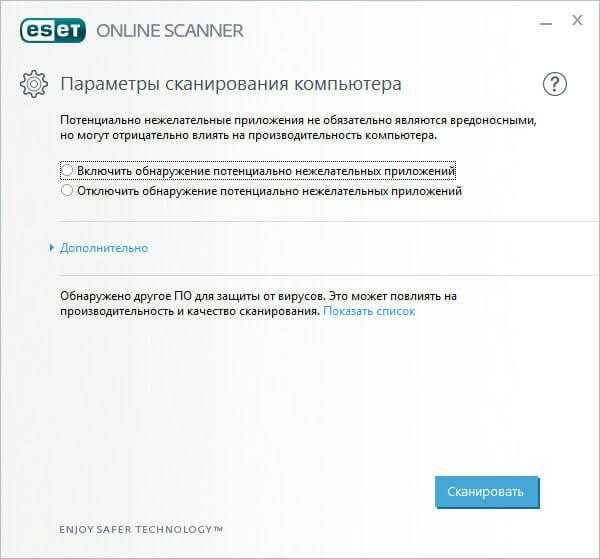
После завершения проверки, удалите найденные угрозы.
Более подробно о ESET Online Scanner читайте на этой странице.
Подробнее: ESET Online Scanner — проверка на вирусы онлайн
Могут ли телефоны заражаться вирусами?
Телефон может заразиться вирусом. По мере того как в качестве персонального устройства популярность смартфонов обошла компьютеры, хакеры также воспользовались данной тенденцией: стали активно развиваться вредоносные программы для мобильных устройств. В то время как традиционный вирус воспроизводит себя во время работы, вирусы на мобильных устройствах нацелены на слабые места в вашей операционной системе для интеллектуального анализа данных, получения финансовой выгоды или повреждения сети.
Возможности обмена данными обычно блокируются между приложениями, но некоторые приложения были тщательно изучены на предмет неправильной обработки данных, в результате чего их пользователи являются более уязвимыми к этим типам атак.
Проверка безопасности компьютера online
- Печать
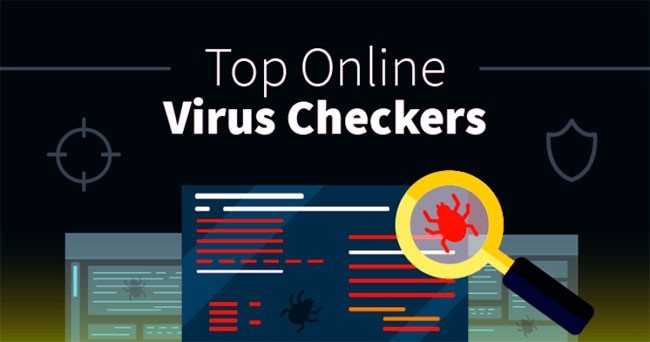
Предлагаем Вам список наиболее эффективных on-line инструментов проверки Вашего компьютера на наличие вирусов, модулей-шпионов, ‘троянцев’ и прочих вредоносных и опасных программ.
Online-сканеры, это программы, которые загружаются на ваш компьютер, как правило, только на один сеанс. На практике это значит, что после того как вы закроете свой Интернет-обозреватель (Internet Explorer, FireFox, Opera и т.д.) с вашего компьютера исчезнет и загруженная программа сканирования (могут, правда, оставаться некоторые небольшие элементы). Т.е. такие программы не требуют установки в вашу систему, не занимают место, и не оставляют заметных следов после завершения работы.
Каждая компания, разрабатывающая антивирусные программы, обнаруживает эти самые вирусы разными способами. Поэтому антивирусные базы у каждого производителя свои и порой сильно отличающиеся по составу от конкурентов. На практике это обозначает, что антивирусная программа одного производителя может не обнаружить вредоносные программы, которые с легкостью обнаруживаются программой другого производителя. Поэтому, если у вас уже установлен антивирус известного производителя, не стоит слишком надеяться на него, проверьте ваш компьютер Online-сканером другого разработчика. Хуже не будет.
Как вирусы заражают смартфоны Android
Итак, как вредоносное ПО Android заражает ваш смартфон? Вот три основных способа, которыми вредоносные программы попадают на ваш мобильный телефон:
- Вредоносные приложенияЗагрузка вредоносного приложения является самым распространенным способом заражения. Хакеры маскируют вредоносные программы под популярные или новые приложения и распространяют их через магазины приложений.
- Вредоносная рекламаВ этом случае вредоносные программы распространяются через хитрую схему с онлайн-рекламой. Нажатие на рекламное объявление ведет к заражению вашего телефона вредоносным ПО.
- Зараженные ссылкиХакеры часто рассылают электронные письма или SMS-сообщения, содержащие ссылки на зараженные веб-страницы. Нажав на них, вы начинаете загружать вредоносное ПО.
Как вирусы попадают на смартфон с Android
Даже если вы будете знать, каким образом устранить вирусы со своего девайса, необходимо понимать, откуда они берутся и как попадают в систему, чтобы в дальнейшем избежать такой ситуации. Можно выделить несколько факторов, влияющих на повышение угрозы вашего устройства, причем все они зависят напрямую от действий владельца:
- Рекламные баннеры. При посещении различных сайтов может показываться реклама, как стандартная, например, от Яндекса или Google, так и вредоносная, распространяемая сторонними сервисами. Обычно в таких баннерах пользователя призывают установить дополнительное ПО, аргументируя это тем, что его система заражена или же просят обновить систему, потому что у него установлена старая версия. И как только пользователь кликает по баннеру, происходит установка дополнительного приложения и на телефон попадает вирус;
- Программы и игры. Это своего рода ловля «на лоха». Здесь акцент на «жадных» пользователей, которые не хотят платить за оригинальные версии игр или приложений. Им предлагают скачать взломанные версии, в которых уже все активировано и настроено. Как только пользователь загружает и устанавливает на свой телефон такое ПО, вирус мгновенно попадает в оболочку и уже там продолжает скачивать дополнительные вредоносные модули;
- Отдельные файлы. Это могут быть как картинки, так и музыка, и прочие типы файлов. При загрузке фактически качается не то, что вам нужно, а файл с вшитым вирусом. Как только он попадает на устройство, то активизируется и получает полные root-права для дальнейших действий.
Примерно тоже самое будет со смартфоном, если просто разрешить установку приложений из непроверенных источников и скачать файл формата apk, пусть и с другого телефона, а потом перекинуть себе. Как только вы его установите, есть вероятность, что ваш девайс в скором времени будет заражен. Такие файлы рекомендуется устанавливать только с проверенных форумов и обязательно проверять на наличие вирусов.
Как избежать проблем и сберечь систему
Не всегда антивирусные службы способны справиться с вредителем, поселившимся на Андроде. В случаях, когда не удаётся избавиться от проблемы после сканирования устройства, можно устранить угрозу самостоятельно.
Устранение вирусов с использованием root-прав
Обладатели рут-прав могут пользоваться более широкими возможностями, выполняя действия по удалению любых, даже системных файлов. Наличие прав администратора поможет устранить паразитов системы, но неумелое пользование напротив, повлечёт за собой сбои в системе. Кроме того, внесённые изменения могут вообще не дать устройству запуститься, ведь недаром по умолчанию разработчики ограничивают пользователя в данных возможностях. С правами суперпользователя можно удалять любые элементы, также и вирусы, используя файловый менеджер. Многие зловредные программы, имеющие формат «.apk» располагаются в системной папке system/app.
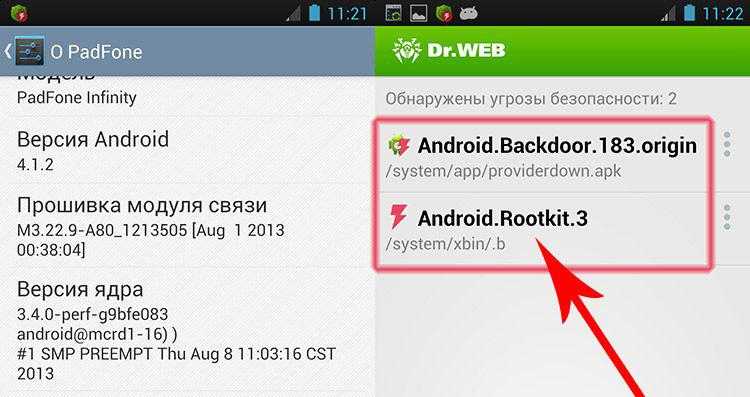
Как очистить планшет от вирусов в безопасном режиме
Если не получается избавиться от вирусной программы в обычном порядке, можно попробовать сделать это в безопасном режиме, поскольку в таком случае будут запущены только базовые функции системы без сторонних приложений. Обычно безопасный режим включается кнопкой питания, которая удерживается до появления соответствующей надписи, предполагающей переход устройства в данное состояние, после чего необходимо подтвердить действие. В безопасном режиме нужно просканировать систему антивирусом или удалить инфицированные файлы собственноручно, если вы имеете рут-права и уже знаете местонахождение источника проблем. Для возвращения к обычному состоянию девайс следует перезагрузить.
Как удалить вирус с планшета через ПК
Удалить вирус с Андроида через компьютер возможно, воспользовавшись антивирусником ПК или с помощью менеджера файлов для девайсов на базе Андроид. Если после диагностики защитником вылечить или устранить вирусное ПО не удалось, можно применить Android Commander. Запустив его на компьютере, можно получить доступ к информации девайса и выполнять с ними различные операции (перемещение, копирование, удаление и пр.), для максимально расширенного доступа понадобится получение рут-прав и активация отладки по USB («Параметры» — «Система» — «Параметры разработчика»). Далее необходимо выполнить следующие действия:
- Подключить устройство к ПК, как USB- накопитель;
- С рут-правами открыть менеджер Android Commander, в правой части окна которого будут отображены также системные элементы подключенного устройства;
- Найти исполняемый файл вируса и ликвидировать его. В этом может помочь копирование на ПК и сканирование антивирусом каждой папки в отдельности.
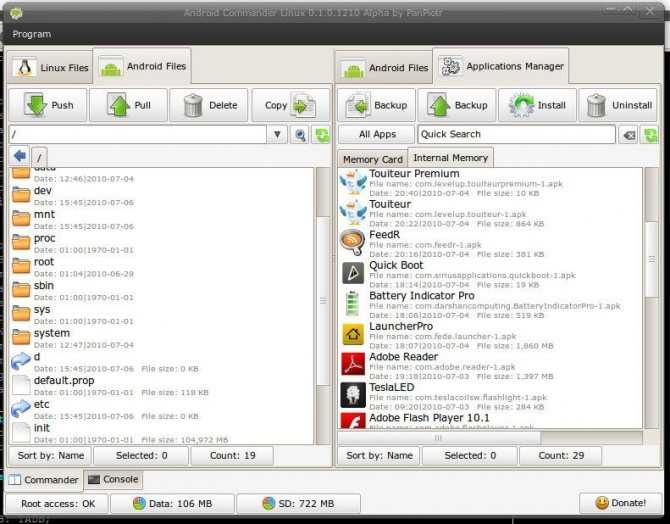
Крайние меры
Если испробованные методы не сработали, существуют гарантированные, но крайние способы, как избавиться от вирусного ПО на планшете или другом Андроид-устройстве:
- Возврат к заводским настройкам. Добраться до опции можно, используя системное меню, если вирусом не заблокирован доступ к системе, она находится в личных параметрах в разделе резервного копирования;
- Hard-reset (жёсткий сброс) через режим Recovery поможет, когда доступ к системным функциям заблокирован. Вход в данный режим осуществляется по-разному в зависимости от модели устройства (удерживание клавиши громкости или специальной кнопки). В меню Recovery следует выбрать опцию «wipe data/factory reset» или «factory reset»;
- Перепрошивка устройства. Способ предполагает переустановку системы Android по аналогии с Windows, для его осуществления нужны root-права.
Все эти методы позволяют девайсу вернуться в исходное состояние, как при его покупке, при этом вместе с вирусами будут удалены все пользовательские данные. Перед любой из процедур лучше скопировать важные данные на другой носитель.
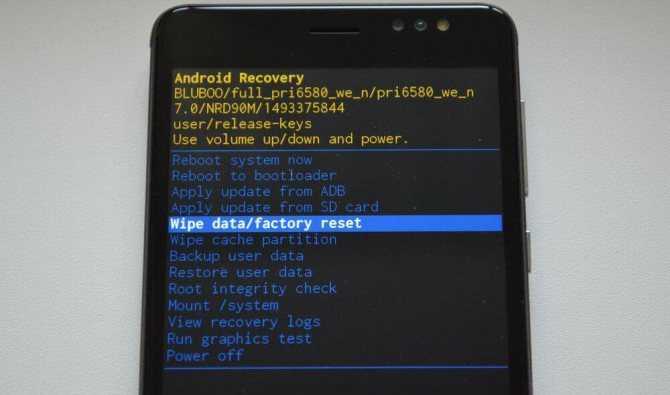
Как сберечь систему от вредоносных программ
Соблюдая следующие рекомендации, можно избежать попадания вирусных программ на девайс в будущем:
- Установите антивирусное ПО на устройство;
- Периодически запускайте сканирование системы на вирусы;
- Обновляйте систему по мере выхода официальных обновлений;
- Скачивайте контент исключительно с проверенных ресурсов, при этом всё равно проверяя его на предмет инфицирования;
- Не качайте неофициальные прошивки и «крякнутые» приложения;
- Не подключайте девайс к другим подозрительным устройствам ни через Bluetooth, ни напрямую.
Всегда избавляйтесь от вирусов своевременно, пока вредители не нанесли устройству и вашему кошельку непоправимый ущерб, а лучше предупреждайте их появление, соблюдая необходимые меры безопасности, тогда риски, что паразиты смогут побеспокоить вас и ваш гаджет, будут сведены к минимуму.
Мощный онлайн-сканер Доктор Веб
Данный сервис предназначен для проверки ссылок на безопасность. В специальное текстовое поле вставляете ссылку на подозрительный сайт, и Доктор Веб сканирует вложенные файлы на html-странице, изучая, нет ли вредоносного кода. Как правило, вирусная угроза на онлайн-ресурсах скрывается в javascript-файлах. Если сценарии содержатся в базе вредоносных сайтов или сайт перенаправляет на другой ресурс, Доктор Веб Онлайн уведомит вас об этом.
Как видно, сервис весьма минималистичен, в наличии только веб-оболочка антивируса, что не очень-то удобно. Хорошо, если бы сервис Доктор Веб обзавелся, скажем, андроид-приложением для онлайн-проверки или, в идеале, браузерной надстройкой. На данный момент мы бы не порекомендовали онлайн-версию антивируса для использования на телефоне.
Совет дня. Кстати, если вам нужен хороший бесплатный антивирус для проверки компьютера (или карты памяти/флешки) на вирусы, без скачивания дополнительных приложений, советуем скачать лечащую утилиту Доктор Веб. Она использует актуальные базы настольной версии Доктора Веба, при том что функциональная часть сведена до минимума.